Eliminar o cambiar el autor en WordPress es un proceso sencillo y fácil de aprender. En el siguiente tutorial, cubriremos cómo realizar estas modificaciones en su sitio de WordPress, permitiéndole gestionar con eficacia los problemas de autoría y mucho más.

Indice De Contenidos
¿Cómo eliminar Autor de WordPress?
En ocasiones, puede surgir la necesidad de cambiar el autor de una publicación anterior. Esto podría ser particularmente relevante si tu sitio web de WordPress es administrado por múltiples personas. Afortunadamente, WordPress facilita este proceso sin la necesidad de recrear el contenido o el formato.
Aunque WordPress asigna la publicación al autor original por defecto, es posible cambiar este autor sin necesidad de instalar ninguna herramienta adicional. Además, existe la opción de utilizar un plugin para simplificar este proceso, dependiendo de sus necesidades y preferencias.
¿Cómo colocar un solo autor en WordPress?
El primer método con el que comenzaremos, será cambiar el autor solo de una publicación de WordPress. Para esto no se necesitará instalar ningún plugin, es el proceso más sencillo. El único requisito para poder tener el control y permitirá editar. El tener acceso a una cuenta WordPress con el rol de usuario Editor o superior. Para los que son propietario del sitio web mucho mejor, esto le asegura la probabilidad de poder realizar dicho cambio.
En caso de querer realizar alguna modificación sin ser el administrador, WordPress proporcionará un mensaje donde notifica, que el user predeterminado con que fue creado el post es quien posee los permisos requeridos para poder llevar a cabo alguna modificación o alteración del contenido.
En caso de tener el dominio se tendrá la autorización pretendida, todo lo que se debe hacer es encontrar y editar la publicación que se necesite reparar en WordPress. El primer paso será entrar en la pantalla de edición del artículo al que queramos cambiar el autor. Deberíamos tener bajo el campo de entrada del artículo, una sección llamada Autor, si esta elección no aparece, debemos activarla.
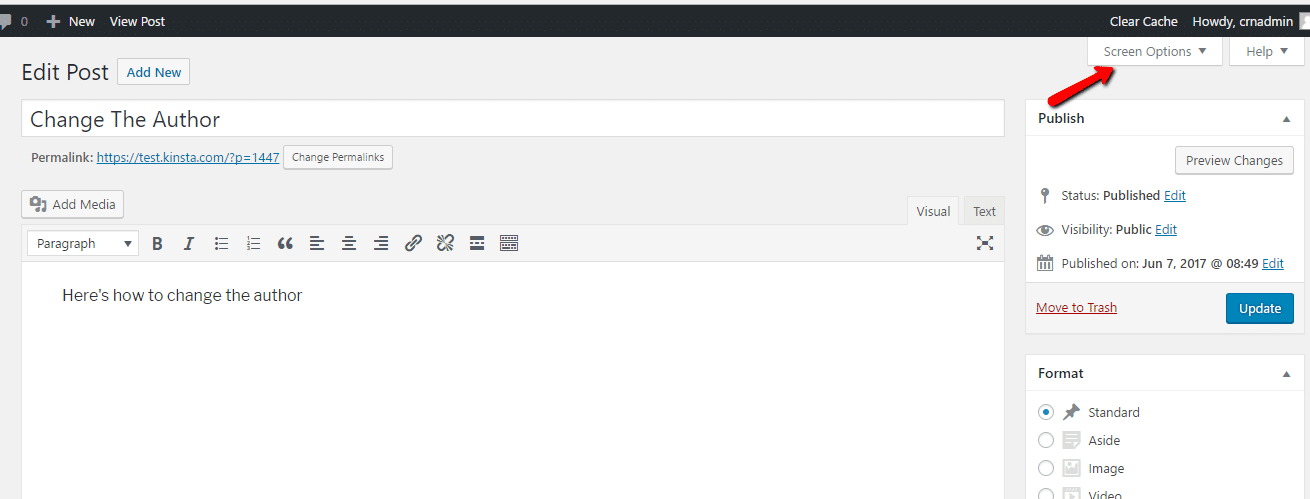
Para habilitarla nos dirigimos a la sesión Editor y hacer clic en Opciones de Pantalla ubicado en la parte superior lateral derecho. Se abrirá un módulo superior como lo muestra la imagen, en la que se debe marcar la casilla al lado del autor.
Una vez se cumple con el procedimiento anterior se añade una caja nueva de Autor debajo de la caja de WordPress Editor. Si es su caso que no encuentra esta casilla Autor en la ubicación mostrada, puede deberse a la cantidad de plugin que se tienen instalados, para localizar este módulo esto podría buscar debajo del WordPress Editor.
Para proceder con la sustitución del autor de la publicación, se debe seleccionar el título que desea, en el menú desplegable; sin más que hacer y verificado el contenido se cierra con la actualización del post. Una vez hecho esto la autoría será asignada a la cuenta que ha seleccionado en el menú desplegable.
Es importante aclarar que el menú desplegable WordPress señala las cuentas de los beneficiarios con el rol autor y superiores. Si, en su caso no encuentra la cuenta a cual desea habilitar como administrador, el problema se puede deber a el rol de usuario erróneo. Para solucionar este error, basta con cambiar el rol de usuario. Nos dirigimos a Usuarios → Todos los Usuarios para ver el cargo actual de cada uno.

Estando en este apartado, mantenemos el cursor en el nombre de usuario y procedemos a hacer clic en editar. Una vez hecho esto, en el menú desplegable de roles, se le asigna un nuevo nivel de gestión y finalmente hacemos clic en Actualizar Usuario en la parte inferior de la pantalla. Después de haber cumplido todos los pasos, debe aparecer en esa lista la elección que buscábamos.
¿Cómo eliminar un mismo autor de varias publicaciones?
Cambiar el autor de una publicación en WordPress es un proceso bastante sencillo y no requiere la instalación de ningún plugin. Asegúrate de tener el acceso necesario, es decir, tener el rol de usuario de Editor o superior en la cuenta de WordPress. Si eres el propietario del sitio web, tendrás los privilegios necesarios para realizar este cambio.
Para cambiar el autor de una publicación específica, primero tendrás que localizar y editar la publicación en cuestión en WordPress. Desde el panel de control, ve a «Posts» y luego a «All Posts». Aquí, selecciona la publicación que quieras cambiar y haz clic en «Edit».
En la pantalla de edición, debajo del campo de entrada del artículo, debería haber una sección llamada «Author». Si esta opción no está visible, necesitas activarla. Puedes hacerlo dirigiéndote a «Screen Options» (Opciones de Pantalla), que se encuentra en la parte superior derecha de la pantalla. Al hacer clic en esta opción, se abrirá un menú desplegable, donde debes marcar la casilla junto a «Author».

Con esto, se añadirá un nuevo cuadro de «Author» debajo de la caja de edición de WordPress. Si no ves el cuadro de en el lugar indicado, puede ser debido a la cantidad de plugins que tienes instalados. Sin embargo, deberías poder encontrar este cuadro debajo del editor de WordPress.
Una vez que estés listo para cambiar el autor de la publicación, selecciona el nombre deseado en el menú desplegable de «Author». Después de verificar que todo está en orden, haz clic en «Update» para guardar los cambios. La autoría de la publicación se asignará entonces a la cuenta que seleccionaste en el menú desplegable.
Es importante mencionar que el menú desplegable solo mostrará las cuentas de los usuarios con el rol de «Author» o superior. Si no encuentras la cuenta que quieres habilitar como autor, puede ser debido a que la cuenta tiene un rol de usuario incorrecto.
Para solucionar esto, puedes cambiar el rol de usuario de la cuenta. Ve a «Users», luego a «All Users» y coloca el cursor sobre el nombre de usuario que quieres cambiar.
Haz clic en «Edit» y, en el menú desplegable de «Roles», asigna un nuevo nivel de gestión a la cuenta. Haz clic en «Update User» para guardar los cambios. Una vez hecho esto, la cuenta debería aparecer en el menú desplegable de «Author».

Comprobar los Autores de nuestra web
Si necesitas cambiar el autor de varias publicaciones a la vez, WordPress también ofrece una solución eficiente para ello. Al igual que con la edición de una sola publicación, necesitarás una cuenta de WordPress con el rol de usuario de Editor o superior.
Para hacer esto, primero debes ir al panel de control de WordPress. Dirígete a «Posts» y luego a «All Posts». En la parte superior derecha de la pantalla, encontrarás «Screen Options» (Opciones de Pantalla). Haz clic en ello y asegúrate de que la casilla junto a «Author» está marcada.
En la lista de todas las publicaciones, selecciona las publicaciones cuyo autor deseas cambiar. Para seleccionar múltiples publicaciones, simplemente marca la casilla junto a cada título de publicación.
Una vez seleccionadas todas las publicaciones que deseas editar, ve al menú «Bulk Actions» (Acciones en lote), que se encuentra en la parte superior de la lista de publicaciones. Cambia la opción a «Edit» y luego haz clic en «Apply» (Aplicar).
Esto abrirá un nuevo menú en la parte superior de la pantalla, donde podrás seleccionar el nuevo autor para las publicaciones seleccionadas. Una vez que hayas seleccionado el nuevo autor, haz clic en «Update» para guardar los cambios.

Además de cambiar el autor, este menú de «Bulk Actions» te permite realizar otras acciones, como cambiar la categoría de las publicaciones, permitir o deshabilitar comentarios y cambiar el estado de las publicaciones.
Existen también plugins que te permiten cambiar el autor de varios tipos de contenidos (posts, páginas o custom-posts) a la vez, o cambiar el autor de ciertos contenidos siguiendo determinadas reglas. Si buscas funcionalidades avanzadas para la autoría de artículos o la edición de contenidos, puede que necesites un plugin más completo que te permita revisar contenidos y publicar en nombre de terceros.
Recuerda que el autor seleccionado se aplicará a todas las publicaciones que hayas seleccionado, independientemente de quién era el autor original. Hay plugins disponibles que pueden facilitar aún más este proceso.
Cambiar la URL en la Página de Archivo del Autor
El cambio del slug del autor en la URL de la página de archivo del autor puede ser útil en diversas circunstancias, como después de un cambio de autor o simplemente si deseas modificar la forma en que se muestra la URL.
Para cambiar el slug del autor, necesitarás un plugin gratuito llamado «Edit Author Slug». Después de instalar y activar este plugin, ve a «Users» > «All Users». A continuación, busca el usuario cuyo slug deseas cambiar y haz clic en «Edit».
Dentro de la pantalla «Edit User», verás una sección titulada «Edit Author Slug». Aquí puedes cambiar el slug del autor en el campo «Custom». Después de hacer los cambios necesarios, asegúrate de hacer clic en «Update User» para guardar los cambios. El plugin automáticamente actualizará todos los enlaces relacionados con el slug de este autor.
«Edit Author Slug» también te permite cambiar la base del slug del autor. Para hacer esto, ve a «Settings» > «Author Slug». Aquí puedes ingresar la base de slug deseada en el campo proporcionado y luego guardar los cambios.
Es importante tener en cuenta que estos cambios afectarán todas las URLs de los autores en tu sitio web. Esto puede tener un impacto en el SEO de tu sitio y podría alterar los enlaces a todas las publicaciones existentes con la URL anterior, lo cual podría llevar a una disminución en el tráfico y el engagement en tu sitio web.
Así, aunque cambiar el nombre del autor de una o más publicaciones es un proceso bastante sencillo en WordPress, editar el slug del autor requiere el uso de un plugin de terceros. Por tanto, sólo se recomienda hacer este cambio si es realmente necesario, dadas las posibles consecuencias para tu SEO y otros aspectos de tu sitio web.
Para complementar la información leída, te dejamos algunos enlaces que pueden ser de tu interés:
- ¿Qué Es El Anchor Text Y Como Mejorarlo?
- ¿Cómo Trabajar En Google De Forma Fácil Y Rápida?
- El Arte De Contar Historias Para Captar Clientes Fácilmente.
